Gestion des référentiels de fichiers
Les référentiels de fichiers peuvent être consultés et gérés via le menu Gérer de Composer. Vous pouvez utiliser un référentiel de fichiers pour charger et télécharger des fichiers dans ThingWorx.
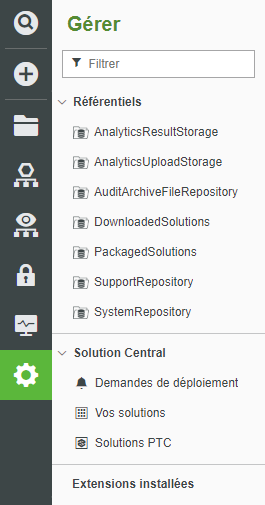
Création d'un référentiel de fichiers
Pour créer un référentiel de fichiers, créez un objet et attribuez-lui le modèle FileRepository comme Modèle d'objet de base.
Par défaut, le référentiel est stocké à l'emplacement suivant dans le dossier ThingworxStorage :
La barre oblique (/) est le séparateur de chemin recommandé pour les référentiels de fichiers. |
• Environnement Windows : <drive>://ThingworxStorage/repository, où <drive> désigne le disque sur lequel Tomcat est installé.
• Environnement Linux : /ThingworxStorage/repository.
Vous pouvez configurer un emplacement personnalisé pour les référentiels de fichiers. Consultez la rubrique Configuration d'un emplacement personnalisé de référentiel de fichiers. |
Affichage d'un référentiel de fichiers
Pour afficher un référentiel de fichiers, cliquez sur l'icône Gérer  dans Composer, puis sélectionnez le référentiel de fichiers approprié. Les dossiers s'affichent dans la colonne de gauche et les fichiers du dossier sélectionné, dans la colonne de droite.
dans Composer, puis sélectionnez le référentiel de fichiers approprié. Les dossiers s'affichent dans la colonne de gauche et les fichiers du dossier sélectionné, dans la colonne de droite.
La taille indiquée dans les informations du référentiel correspond à la taille en octets et divisée par 1000 au lieu de 1024. ThingWorx utilise la notation de base 10 au lieu de base 2. La base 2 est abandonnée au profit de la base 10, proposée comme nouvelle norme par la Commission électronique internationale (IEC). Pour plus d'informations, consultez la documentation IEC. |
Chargement d'un fichier vers un référentiel de fichiers
Pour charger un fichier vers un référentiel, cliquez sur les points de suspension (...), puis sélectionnez Charger dans le menu Actions.
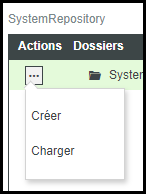
Sélectionnez le Chemin cible et le Fichier.
Chargement et extraction d'un fichier ZIP vers un référentiel de fichiers
Pour charger un fichier ZIP vers un référentiel, cliquez sur les points de suspension (…), puis sélectionnez Charger dans le menu Actions.
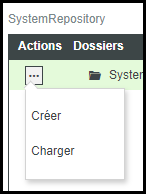
Sélectionnez le Chemin cible et le Fichier.
Le contenu du fichier ZIP chargé peut être extrait pendant ou après son chargement.
En-tête de terme
En-tête de description
Extraction du contenu du fichier ZIP lors du chargement
Pour extraire le contenu du fichier ZIP lors du chargement, sélectionnez l'option Extraire le fichier Zip automatiquement.

Pour supprimer le fichier ZIP une fois son contenu extrait lors du chargement, sélectionnez Supprimer le fichier Zip après l'extraction.
Extraction du contenu du fichier ZIP après le chargement
Pour extraire le contenu du fichier ZIP après le chargement dans le référentiel fileRepository, sélectionnez les points de suspension (…), puis Extraire le fichier Zip dans le menu Actions.
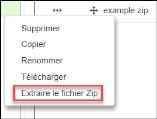
Téléchargement d'un fichier depuis un référentiel de fichiers
Pour télécharger un fichier à partir d'un référentiel de fichiers, cliquez sur les points de suspension (...), puis sélectionnez Télécharger dans le menu Actions.
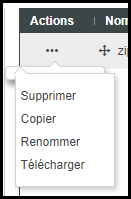
Les URL de téléchargement sont les suivantes :
• http://<ThingWorx>/FileRepositoryDownloader?download-repository=myRepository&download-path=/myFile.txt
• http://<ThingWorx>/FileRepositories/myRepository/myFile.txt
Les autorisations suivantes sont requises pour télécharger un fichier depuis le référentiel de fichiers :
• Autorisation de visibilité sur le référentiel de fichiers contenant le fichier.
• Autorisation d'exécution au moment de l'exécution sur le service GetFileListing du référentiel.
Déplacement d'un fichier dans un référentiel de fichiers
Vous pouvez déplacer tout fichier d'un référentiel de fichiers vers un autre emplacement du référentiel. Placez le pointeur sur le nom du fichier dans la colonne Nom de fichier, puis faites glisser le fichier à l'emplacement souhaité dans la colonne de gauche.
Copie d'un fichier dans un référentiel de fichiers
Pour copier un fichier existant dans un autre référentiel de fichiers, procédez comme suit :
1. Sélectionnez Copier dans le menu Actions de la ligne du fichier que vous souhaitez copier.
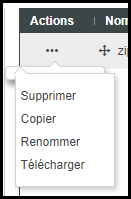
2. Dans le champ Référentiel de fichiers cible, sélectionnez le référentiel de fichiers dans lequel copier le fichier.
3. Dans le champ Chemin cible, sélectionnez l'emplacement du référentiel de fichiers spécifié où copier le fichier.
4. Dans le champ Nom du fichier cible, spécifiez le nom du fichier copié.
Si un fichier portant le même nom que celui spécifié dans Nom du fichier cible existe déjà à l'emplacement indiqué, un message vous informe que le fichier existant sera remplacé. Vous êtes invité à confirmer que vous souhaitez remplacer ce fichier. |
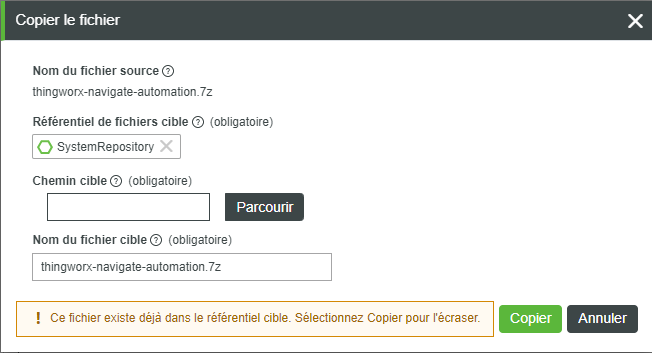
Renommage d'un fichier dans un référentiel de fichiers
Pour renommer un fichier dans un référentiel de fichiers, cliquez sur les points de suspension (...), puis sélectionnez Renommer dans le menu Actions.
Suppression d'un fichier d'un référentiel de fichiers
Pour supprimer un fichier d'un référentiel de fichiers, cliquez sur les points de suspension (...), puis sélectionnez Supprimer dans le menu Actions.
• La suppression d'un référentiel entraîne la suppression du dossier sur le serveur, avec son contenu. • La suppression d'une extension avec un référentiel entraîne la suppression du dossier sur le serveur, avec son contenu. |